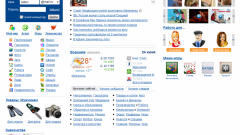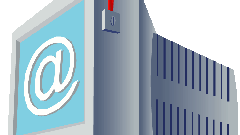Инструкция
1
Убедитесь, что подключение к интернету является активным. Запустите веб-браузер и введите в адресной строке название ресурса mail.ru. Дождитесь, пока не будет загружена главная страница почтового сервиса. В специальных полях в левом верхнем углу введите ваши логин и пароль для авторизации пользователя и нажмите «Войти», чтобы перейти к своему почтовому ящику.
2
Перейдите к верхней панели управления почтового ящика, где находится вкладка «Еще». Нажмите на нее и выберите ссылку «Помощь». Именно отсюда производится удаление почтового ящика. Пролистав страницу справочного центра вниз, вы увидите пункт №11, который называется «Как удалить почтовый ящик, который мне больше не нужен?». Перейдите к специальному интерфейсу для удаления почтового ящика, нажав на расположенную рядом ссылку с соответствующим названием.
3
Выберите форму удаления, которая находится в «специальном интерфейсе», и заполните ее поля в соответствии с указанными инструкциями. Укажите причину, по которой вы хотите удалить свой почтовый ящик, например, «Регистрация нового почтового адреса», «Защита от спама» и т.д. Нажмите «Удалить», чтобы завершить процедуру удаления вашего e-mail.
Обратите внимание
Вы можете восстановить почтовый ящик, если он был удален по ошибке. Для этого обратитесь в службу поддержки Mail.ru, перейдя по соответствующей ссылке на главной странице ресурса. Однако сделать это нужно как можно быстрее, иначе освободившийся почтовый адрес будет занят другим пользователем.
Полезный совет
Удаление e-mail приведет к необратимым последствиям, например, будут безвозвратно удалены все письма, контактные данные и аккаунты на внутренних ресурсах Mail: video.mail.ru, my.mail.ru, foto.mail.ru и других. Убедитесь, что вы сохранили всю нужную информацию перед удалением своего почтового ящика.